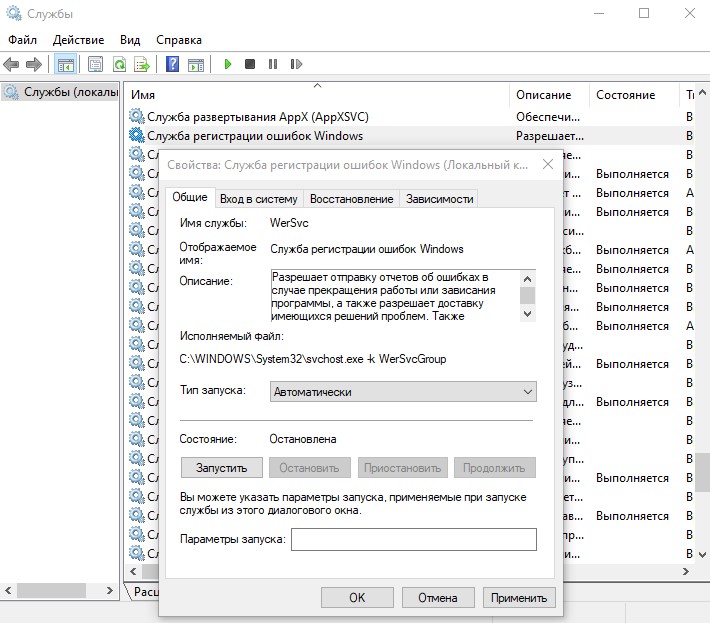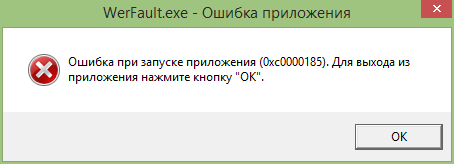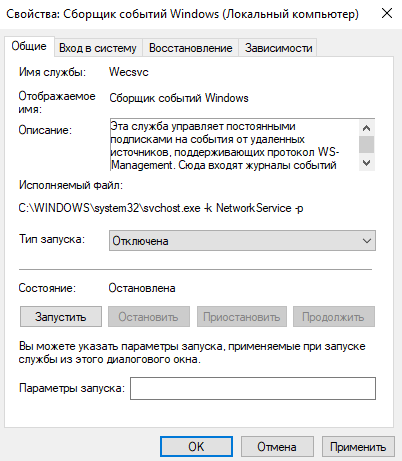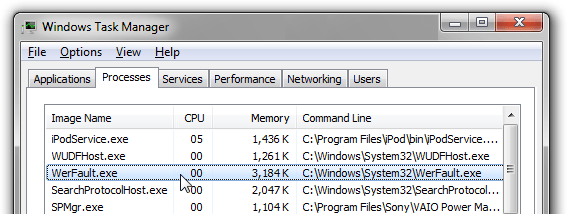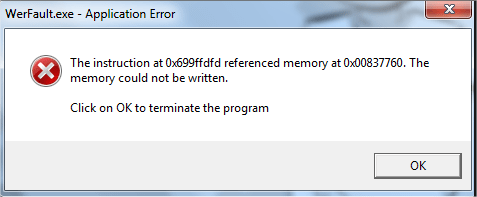- Как исправить ошибку приложения WerFault.exe в Windows?
- 1. Перезапустите службу отчетов об ошибках Windows
- 2. Обновите Windows до последней версии
- 3. Проверка целостности системных файлов
- Как исправить ошибку WerFault.exe в Windows 10
- Ошибка WerFault.exe
- Как исправить ошибку WerFault.exe в Windows 10
- Что такое WerFault.exe?
- Отключение службы отчетов об ошибках Windows
- Возникает ли эта ошибка при попытке запуска программ?
- Появляется ли эта ошибка при попытке использовать устройство?
- Как устранить ошибку приложения Werfault.exe Windows 10
- Werfault.exe что это
- Как устранить ошибку приложения Werfault.exe Windows 10
- Как отключить службу Werfault.exe
- Что такое Werfault.exe?
- Что такое Werfault.exe?
- Как исправить ошибки и оптимизировать процесс?
Как исправить ошибку приложения WerFault.exe в Windows?
WerFault.exe — исполняемый файл, связанный со службой отчетов об ошибках Windows. Это позволяет Microsoft отслеживать и устранять ошибки, связанные с операционной системой и её функциями. Но случается так, что после включения компьютера появляется сообщение об ошибке WerFault.exe: «Исключение unknown software exception (любой код) в приложении по адресу (может быть любой адрес)». Ошибка также может появляться при попытке запустить UWP приложения Microsoft, такие как «Параметры», «Фотографии», «Почта» и т.п. Вот давайте и разберем, как исправить ошибку связанную с WerFault.exe в Windows.
1. Перезапустите службу отчетов об ошибках Windows
Поскольку исполняемый файл WerFault.exe связан со службой отчетов об ошибках Windows, перезапуск всей службы окажется весьма полезным, когда речь заходит об устранении этой проблемы.
- Нажмите Win + R и введите services.msc, чтобы открыть службы Windows.
- В службах найдите «Служба регистрации ошибок Windows» и обратите внимание на графу «Состояние».
- В свойствах нажмите «Остановить», если служа работает, т.е. написано в графе «Состояние» выполняется. Если она не выполняется, двигаемся дальше.
- Выберите тип запуска «Автоматически» и нажмите «Запустить«.
Если при нажатии кнопки «Запустить» появиться следующее сообщение об ошибке: «Windows не удалось запустить службу на локальном компьютере. Ошибка 1079: учетная запись, указанная для этой службы, отличается от учетной записи, указанной для других служб, работающих в том же процессе.», то откройте обратно свойства этой службы и:
- Перейдите во вкладку «Вход системы».
- Выберите «С учетной записью».
- Нажмите «Обзор».
- Введите имя своей учетной записи.
- Нажмите проверить, и если вам выдаст ошибку, что имя неправильно, то следуйте шагу 6. Если не выдаст ошибку, то нажмите OK, и введите пароль от учетной записи.
- Если вы не помните правильно имя, то нажмите «Дополнительно».
- Справа нажмите «Поиск».
- И из списка выберите свое правильное имя учетной записи, после чего нажмите OK. Далее введите пароль от учетной записи.
2. Обновите Windows до последней версии
Некоторые пользователи на форумах Microsoft сообщают, что обновление Windows до последней версии устранило эту ошибку. Перейдите «Параметры» > «Обновление и безопасность» > «Центр обновления Windows» > и проверьте наличие обновлений.
3. Проверка целостности системных файлов
Системные файлы могут быть повреждены и тем самым выдавать многие коды ошибок. Запустите командную строку от имени администратора и введите команды по порядку, дожидаясь окончание процесса после каждой.
- dism /online /cleanup-image /scanhealth
- dism /online /cleanup-image /checkhealth
- dism /online /cleanup-image /restorehealth
- sfc /scannow
Как исправить ошибку WerFault.exe в Windows 10
Предупреждения, подобные диалоговому окну WerFault.exe, могут быть немного раздражающими, особенно если вы делаете что-то важное. Но, не беспокойтесь, мы поможем вам исправить эту ошибку легко.
Ошибка WerFault.exe
Обычно ошибка проявляется себя, в окне WerFault.exe — Открывается окно определенного приложения с сообщением об ошибке.
Как исправить ошибку WerFault.exe в Windows 10
Сейчас мы разберем несколько способов исправить ошибку WerFault.exe.
Что такое WerFault.exe?
Это программа, используемая Windows для отчетов об ошибках. Он отслеживает сообщения об ошибках, относящиеся к операционной системе. Он позволяет отправлять данные об ошибках в Microsoft.
Отключение службы отчетов об ошибках Windows
WerFault.exe запускается службой отчетов об ошибках Windows. Если вы хотите, вы можете остановить эту службу, чтобы остановить сообщение об ошибке. Выполните следующие действия:
Нажмите клавишу Windows + R, чтобы открыть диалоговое окно «Выполнить». Теперь введите services.msc и нажмите Enter.
Должен появиться список всех служб. Найдите в списке службу отчетов об ошибках Windows.
Дважды щелкните службу отчетов об ошибках Windows, чтобы просмотреть другие параметры. Измените тип запуска на «Отключено». Нажмите OK, чтобы сохранить настройки.
Возникает ли эта ошибка при попытке запуска программ?
Кстати, ранее мы говорили о том, как переустановить Windows на ноутбуке.
Если появляется окно с сообщением об ошибке WerFault.exe, когда вы пытаетесь запустить определенную программу или пытаетесь воспроизвести определенную видеоигру, переустановите ее. Попробуйте установить его последнюю версию, чтобы попытаться решить эту проблему.
Появляется ли эта ошибка при попытке использовать устройство?
Если при использовании определенного устройства появляется окно ошибки WerFault.exe, попробуйте обновить драйверы устройства для этого устройства. Если это не работает, попробуйте подключить другое устройство с помощью разных портов или попробуйте использовать это устройство на другом компьютере, чтобы убедиться, что оно работает правильно.
Если у вас остались какие-то вопросы по теме «Как исправить ошибку WerFault.exe в Windows 10», то можете писать их в форму комментариев на нашем сайте.
Также, если статья была полезной для вас, то обязательно делитесь ссылкой на нее в Google+, Twitter, ВКонтакте или любую социальную сеть. Давайте развивать наше сообщество вместе!
Как устранить ошибку приложения Werfault.exe Windows 10
Пользователи операционной системы часто встречаются с ошибкой приложения Werfault.exe, и не знают как её исправить. Первая мысль, которая приходит в голову новичку это наличие вирусов на компьютере. Но причина может быть как в сторонних программах, которые устанавливались.
В этой статье мы рассмотрим как устранить ошибку приложения Werfault.exe Windows 10 в несколько шагов. Но для начала нужно разобраться что это за программа. Сразу скажем что ошибка приложения Werfault.exe как встречалась на операционной системе Windows 7, так и встречается на Windows 10.
В первую очередь мы рекомендуем установить последние обновления системы. Если же говорить об операционной системе Windows 7, то это может помочь избавиться от ошибки приложения без использования нами предложенных способов.
Werfault.exe что это
Программа Werfault.exe отслеживает сообщения об ошибках и отправляет данные об ошибках в Microsoft. Что в свою очередь позволяет компании Microsoft быстрее решать проблемы в работе операционной системы с помощью следующих обновлений. Эта технология используется ещё с времен операционной системы Windows Vista.
Чаще всего ошибка приложения Werfault.exe появляется при запуске компьютера или же во время запуска установленных программ.
Как устранить ошибку приложения Werfault.exe Windows 10
Первое что нужно сделать для устранения ошибки приложения Werfault.exe на компьютере это сделать диагностический запуск системы, при котором осуществляется загрузка только основных драйверов и запуск только основных служб. Диагностический запуск нечто схожий с запуском системы в безопасном режиме.
- Выполните команду Msconfig в окне Win+R.
- В кладке общее выберите пункт Диагностический запуск и нажмите ОК, чтобы применить изменения.
Если спросите что это нам даст, то здесь всё просто. При следующем перезапуске системы если же ошибка приложения Werfault.exe пропала, то это значит, что проблема кроется в установленных программах. Если же нет, тогда уже немного сложнее будет. Не забудьте отключить диагностический запуск системы в будущем. Итак, разберем два случая:
Первый случай. Ошибка не появляется после диагностического запуска системы.
Первым же делом проверяем Вашу операционную систему на наличие вирусов или вредоносных программ любым способом. Если же пользуетесь последней версией операционной системы Windows 10, тогда можно использовать даже антивирусное средство защитник Windows.
Потом нужно очистить компьютер от хвостов удаленных программ. Для этого можно использовать специализированные программы, например CCleaner. Более подробно можно почитать об этом в статье как очистить диск С от ненужных файлов.
Дальше для решения проблемы нужно произвести удаление ненужных программ. Стоит начать с тех, которые Вы устанавливали в последнюю очередь. Для этого можно также использовать CCleaner или же встроенное средство для удаления программ Windows 10.
Второй случай. Ошибка также появляется при диагностическом запуске системы.
Здесь уже нужно проверять проверить целостность системных файлов Windows 10. Более подробно, как это можно сделать читайте в нашей статье.
- Запускаете командную строку от имени администратора.
- Выполняем команду sfc /scannow и ждем завершения процесса.
После завершения процесса Вы получите данные о результатах проверки. Если будут найдены проблемы, тогда система их автоматически восстановит.
Вторым способом для этого случая является откат системы на предыдущую версию или же полный сброс настроек операционной системы, поскольку не у всех будет возможность осуществить восстановление предыдущей версии. Этот способ актуальный в тех случаях, если после обновления, например к Windows 10 появилась эта ошибка.
Как отключить службу Werfault.exe
Если же ничего не помогло и Вы не хотите делать сброс, тогда можно попробовать полностью отключить службу приложения. В операционной системе Windows 10 из-за многократных обновлений служба отображается как сборщик сведений Windows имя которой WerSvc.exe. Если же говорить об предыдущих версиях, например Windows 7, то можно встретить название Windows Error Reporting Service.
- Выполняем команду services.msc в окне Win+R.
- В списке служб ищем службу WerSvc.exe или Werfault.exe (отображаемые имя которых Сборщик сведений Windows или Windows Error Reporting Service).
- Открываем службу и изменяем Тип запуска которой на Отключено.
Отключение службы на операционной системе Windows 10 помогает очень в редких случаях, больше этот способ подойдет для пользователей операционной системы Windows 7. Поэтому если ошибка приложения так и не пропала, тогда всё же придется использовать способ предложенный выше.
Что такое Werfault.exe?
Помните, когда при возникновении ошибки в приложении, всплывающее окно предлагало отправить отчет в техническую службу? Так вот, именно за отображение технической информации, сохранение логов и отправки их на сервера компании отвечает интересующий нас процесс. Рассмотрим, что это Werfault.exe и как его остановить.
Что такое Werfault.exe?
Werfault.exe – это стандартный процесс, отвечающий за обработку критических ошибок. После возникновения краша перед пользователем появляется всплывающее окно, предлагающее отправить отчет о проблеме в технический отдел компании. Репорт включает в себя логи, ожидаемые и фактические результаты, конфигурацию оборудования и системы, информацию об установленных и запущенных приложениях.
Несмотря на то, что Werfault.exe поставляется вместе с Windows, его удаление не повредит системе: ОС как и раньше будет работать, но с небольшим ограничением по функционалу. Процесс имеет рейтинг технической опасности 2%, что является мизерным показателем. В большинстве случаев объект имеет размер 360,448 байт (73% случаев) и следующие цифровые подписи:
- MD5: 9F5C4448B285CD1B461712163670B68D;
- SHA-1: 0529A1A79343BAC4C57699F439D78659C992D101.
Если вы обнаружили несоответствие по одному из пунктов, проверьте компьютер на наличие вредоносного ПО с помощью AdwCleaner или Kaspersky Virus Removal Tool. Известны случаи, когда вирусы маскируются под системные процессы.
Как исправить ошибки и оптимизировать процесс?
Возникновение ошибок и загруженность процессора из-за Werfault.exe связано с повреждением исполняющего файла. Случится это может по вине системных сбоев, некорректного выключения компьютера, перебоев в электропитании и отсутствия драйвера на одно из устройств.
Для решения проблемы выполните следующие рекомендации:
- Обновите Windows до последней версии.
- Очистите компьютер от мусора и временных файлов с помощью CCleaner.
- Обновите драйверы всех устройств ПК.
Если вышеприведенные рекомендации не помогли, выполните следующие действия: